
易我录屏助手电脑版是一款功能丰富的屏幕录制软件,内置多种实用功能。你可以轻松录制屏幕、摄像头画面,创建画中画视频,截取屏幕内容,设置计划任务等。不论是录制教程、保存会议内容,还是记录游戏过程,这款工具都能满足你的需求。作为高效的Windows屏幕录制软件,易我录屏助手不仅支持捕捉全屏或指定窗口活动,还可以自动定时录制屏幕和摄像头画面。此外,软件提供多种标注工具,如文字、箭头、图像和线条,让你在录制视频时突出重点内容,增加视频观赏性和专业性。
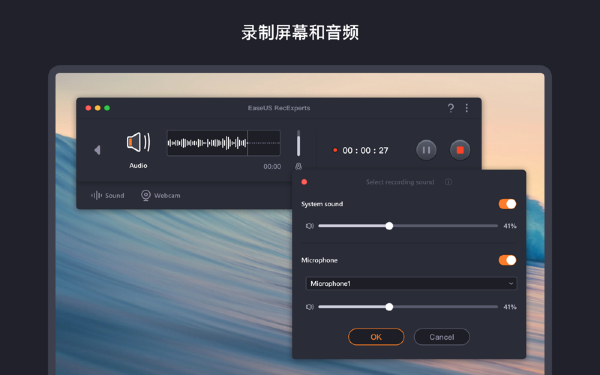
1、灵活录制屏幕和音频
-屏幕和音频同步录制:系统声音/麦克风声音
-记录全屏或任何选定区域,分辨率可达1080P
-单独或同时录制系统声音和麦克风声音
-在你的屏幕或任何视频上截图
2、录制画中画
-同时录制屏幕与摄像头,非常适合在线课程、游戏视频等
-只录制摄像头,为自己录像
3、计划任务-在特定时间开始录制
-轻松创建一个或多个屏幕录制任务
-在设置的特定时间自动开始录制
-录制达到一定的时长或设定的时间时自动结束录制
4、录制/导出为GIF
-通过录制Mac屏幕来制作GIF
-、将录制的任何视频做成GIF,非常适合制作表情包、教学等
5、自动分割或停止录制
-当录制文件达到特定时间或大小时,软件将自动将其拆分为多个文件
-当录制文件达到设置的录制时长、文件大小或指定时间点后,将自动停止录制
6、轻松编辑和管理录制文件
-使用内置的播放器预览录制的视频,无需额外安装任何播放器
-修剪录制的视频或音频,调整音量等
-点击鼠标就能查找录制的文件
-通过快速重新命名或删除不需要的文件来进行整理
7、多种格式输出
-录制的视频可导出为MP4、MOV、FLV、MKV、AVI和GIF
-录制的音频可导出为MP3、AAC、WAV、OGG、WMA、FLAC
-截图可导出为PNG
准备工具:易我录屏助手(EaseUS RecExperts)、台式电脑/笔记本电脑
步骤一:在本站下载并安装易我录屏助手,打开安装好的易我录屏助手。
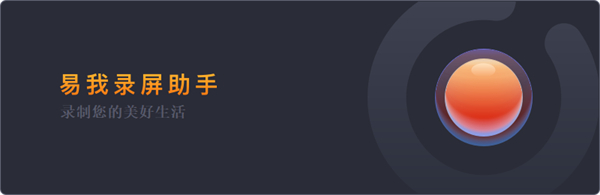
步骤二:选择录制类型,【全屏】、【区域】、【音频】或【摄像头】。
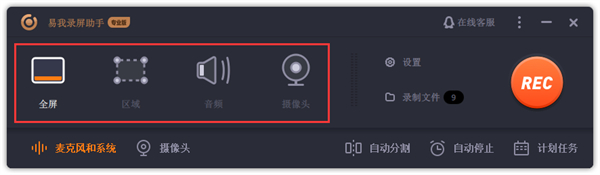
步骤三:根据录制要求选择声音类型,【系统声音】、【麦克风】、【系统声音和麦克风】或【不录声音】,点击【选项】,可以分别调节系统和麦克风的音量大小。
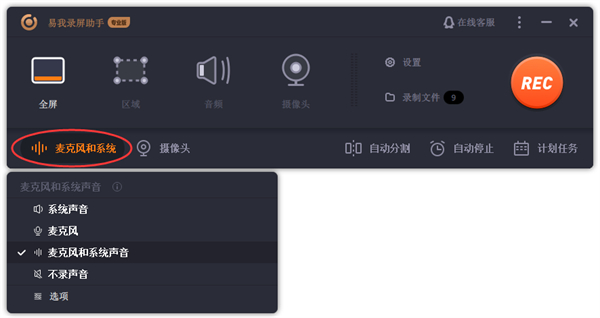
步骤四:点击【REC】开始录制。
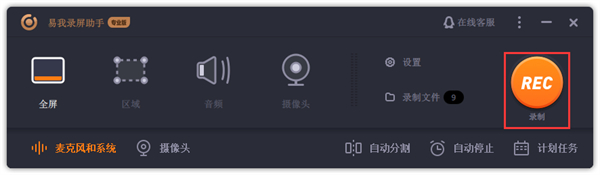
以上就是如何使用易我录屏助手的操作流程,录屏的过程十分简单与高效,希望能够解决您的录制需求。
1、如何使用易我录屏助手创建计划任务功能?
如果你此时不在电脑前,又不想错过重要的在线会议、
网络直播、教学引导等,可以使用计划任务功能,让电脑自动录制视频。
具体操作如下:
*点击“任务”>“计划任务”>“新建任务”。
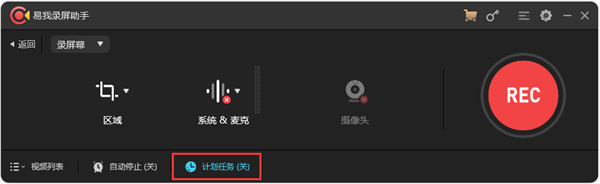
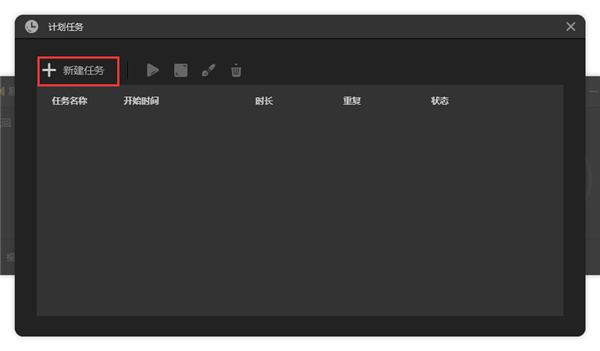
任务选项设置开始时间:鼠标左键点击想要调整的年月日、时分秒,
输入具体的数字或滚动鼠标前后来设置任务的开始时间。
如果你想要在固定的时间重复录制,只需点击此栏最后的“重复”图标,勾选“重复”。
鼠标左键点击“每周一、每周二、每周三、每周四”后,
“√”状态下就是已确认在当时循环录制,想要取消,再次点击“√”就可以了。
时长/停止时间:选择好想要录制视频的时长或让视频自动停止录制时间。
设置时长:输入时分秒,点击“循环”图标,查看循环选项。
可以选择“循环录制直到手动停止”,或输入循环录制的次数,
如5次、10次等。设置停止时间请参考以上操作。
录制区域:点击下拉菜单,选择想要录制的区域,
如:全屏、自定义、无等。如果选择“自定义”,就会马上看到一个蓝色的选区。
拖拽选区来设置录制区域,点击工具栏中红色的“x”可以重置选区。
音频输入:提供无、系统声音、麦克风、系统声音和麦克风供选择。
摄像头:如果想要录制摄像头画面,需要在启动ApowerREC前就先插好摄像头,然后在选项中找到该摄像头的名称即可。
录制完成:录制视频结束后,可不做任何操作,也可以设置关闭电脑。
任务名称:输入新的录屏任务名称或使用默认名称。
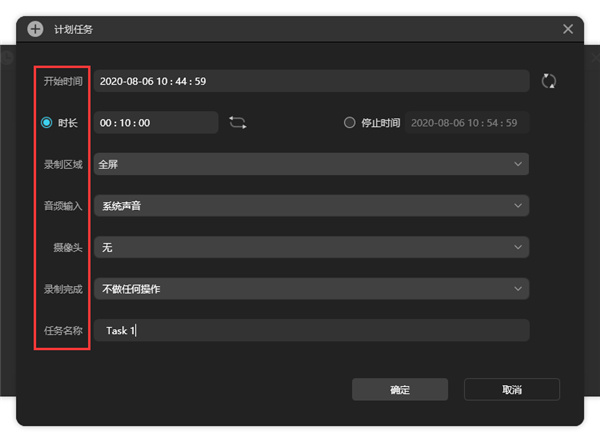
所有设置都做好后,点击“确认”按键。
以上操作做好后,计划任务就创建成功了。
【易我录屏助手】会根据您设置的情况来执行相关操作,该任务会显示在主界面的计划任务栏中。
右键点击该任务,你可以在任务开始前,对其进行删除/停止/编辑。
注意:请在任务开始前,开启电脑及易我录屏助手,否则软件无法执行该计划任务。
2、Windows 10 如何用电脑录制指定窗口大小的视频?
下载并安装【易我录屏助手】。
启动软件后,点击“区域”图标中的下拉菜单,并选择“锁定窗口”。
接下来,会弹出步骤指引的窗口,只需按照指导步骤进行录制即可。
3、易我录屏助手如何减小所录视频文件的大小?
*打开易我录屏软件,点击软件右上角“设置”图标。
*将编码器调节为H264,输出格式选择MP4。
*将比特率调低,最后点击“确定”保存设置。
*【比特率】是指每秒传送的比特(bit)数,
单位为bps(bit per second)也可表示为b/s,比特率越高,单位时间传送的数据量(位数)越大。
热门关键词
分类列表
精品推荐